Ajout de clients
Comment ajouter des clients dans le portail des partenaires Password Boss
Ajout de nouveaux clients à Password Boss
Chaque client doit être ajouté en tant qu'entreprise ou locataire distinct dans le portail partenaire
Ajouter des clients depuis votre PSA
Si vous avez activé l'intégration PSA, vous pouvez ajouter la nouvelle entreprise directement depuis votre PSA pour :
- ConnectWise Gérer
- Kaseya BMS
- Autotask PSA
- Connectez-vous au portail des partenaires
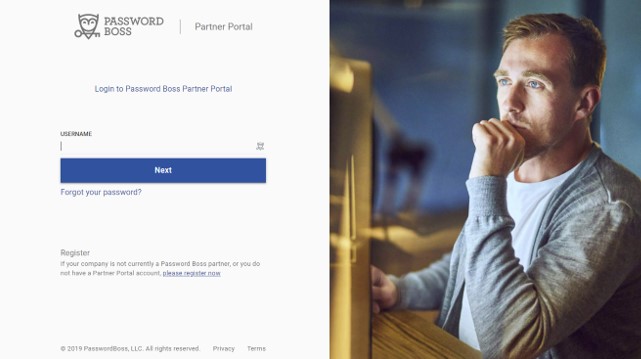
- Depuis l' onglet Entreprises, cliquez sur le cercle bleu avec un « + », puis cliquez sur Ajouter une entreprise .
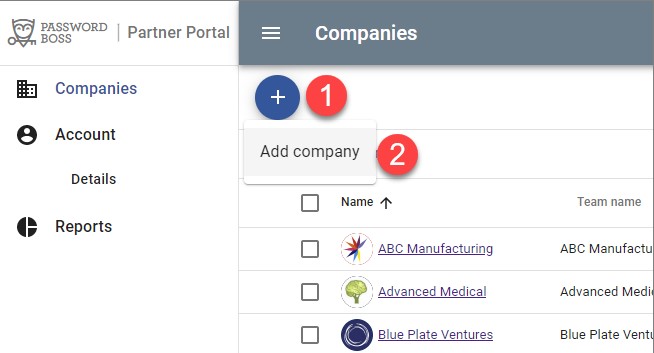
Nom de l'entreprise et du profil
- Saisissez le nom de l’entreprise et le nom du profil de l’entreprise.
- Le nom commercial est le nom légal de l'entreprise
- Le nom du profil d'entreprise est le nom du profil d'entreprise que les utilisateurs verront dans l'application Password Boss .
- Le nom commercial est le nom légal de l'entreprise
- Ajouter un logo pour l'entreprise :
- Lorsqu'un logo est ajouté, les utilisateurs verront le logo sur le profil de l'entreprise dans l'application Password Boss .
- Le logo apparaîtra également dans la liste des entreprises du portail partenaires. Le logo peut également être ajouté ultérieurement.
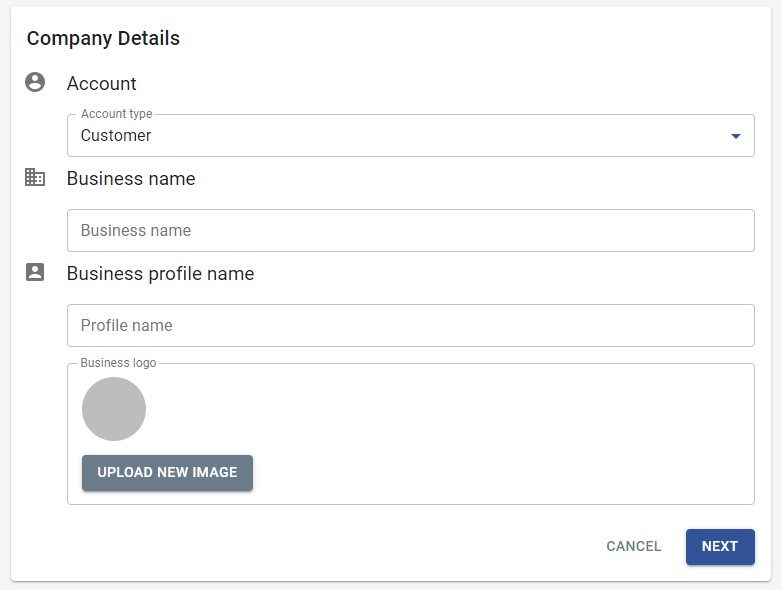
- Lorsqu'un logo est ajouté, les utilisateurs verront le logo sur le profil de l'entreprise dans l'application Password Boss .
- Cliquez sur Suivant
Contact principal
- Ajoutez les détails de votre contact principal.
- Lors de la création de l'entreprise, le contact principal recevra un e-mail contenant un mot de passe temporaire pour se connecter à l'application Password Boss et un lien pour télécharger l'application s'il ne l'a pas déjà.
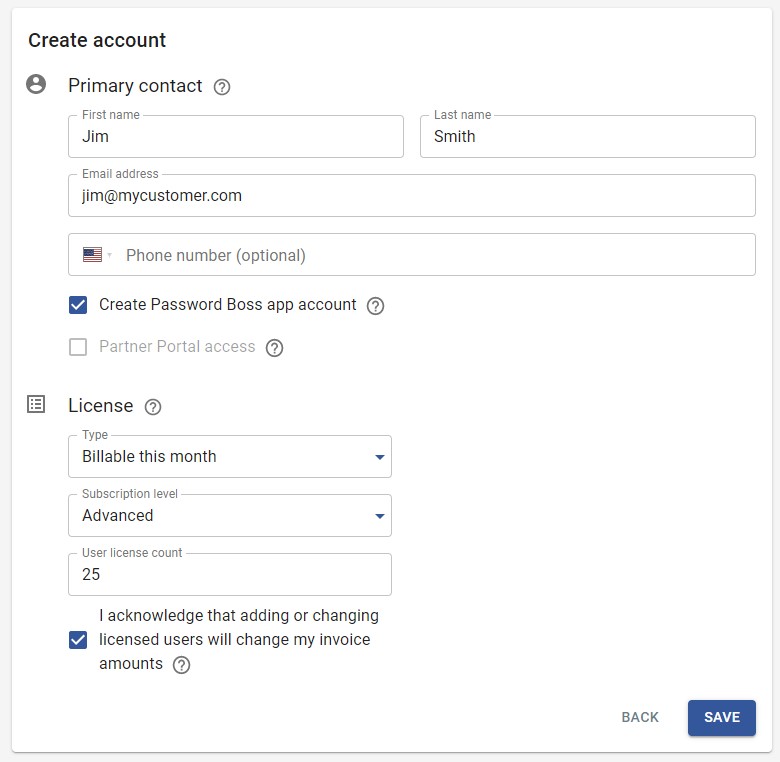
- Lors de la création de l'entreprise, le contact principal recevra un e-mail contenant un mot de passe temporaire pour se connecter à l'application Password Boss et un lien pour télécharger l'application s'il ne l'a pas déjà.
Contact principal
Le contact principal est créé en tant qu’administrateur de l’entreprise et désigné comme compte utilisateur principal.
Licence
Définissez le niveau d’abonnement initial et le nombre d’utilisateurs pour l’entreprise.
| Option | Description |
|---|---|
| Facturable ce mois-ci | Ces utilisateurs seront ajoutés à votre facture à la fin du mois. |
| Gratuit jusqu'à la fin du mois | Ils sont utilisés pour les essais des nouveaux clients. Ces utilisateurs ne seront pas inclus dans votre facture de fin de mois, mais figureront sur celle du mois suivant. |
Nombre de licences utilisateur
Le nombre de licences utilisateur correspond au nombre d'utilisateurs disponibles pour les comptes utilisateurs de l'entreprise. Il s'agit également du nombre d'utilisateurs inclus dans votre facturation mensuelle.